פרסומת
זה יכול להיות רעיון גרוע לשלב מיילים ומגבלות, אבל כולנו יודעים שזה כמעט בלתי אפשרי להפריד בין השניים. אז בואו לכוון למדיום שמח.
מה דעתך להוציא דוא"ל מגדרך על ידי הפיכתם למשימות? זה די קל לעשות זאת, מכיוון שאפליקציות רבות לניהול משימות בימינו כוללות מערכת להפעלת אימיילים למטופלים מבלי לעזוב את תיבת הדואר הנכנס. ואם האפליקציות האלה לסנכרן את כל המכשירים שלך, אתה יכול לקחת את רשימת המטלות שלך לכל מקום.
בואו נראה כיצד הפונקציונליות לדוא"ל למשימה עובדת בכמה מהיישומים הפופולריים ביותר לניהול משימות.
אם ברצונך לשלוח דוא"ל כמשימה לכל לוח בטרלו, תחילה עליך למצוא את כתובת הדוא"ל הייחודית של הלוח. לשם כך, פתח את הלוח ולחץ על הראה תפריט בימין הקיצוני. תראה מוסתר תפריט סרגל הצד עף החוצה. לחץ על עוד> הגדרות דוא"ל ללוח לחשוף את כתובת הדוא"ל שטרלו הקצה ללוח הנוכחי.
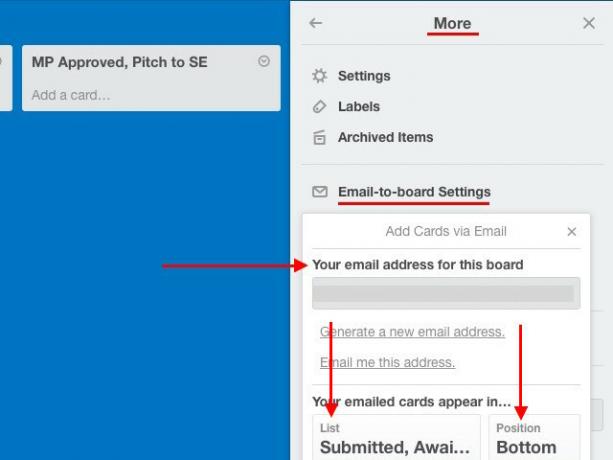
מצאת את מזהה הדוא"ל? גדול! שמור אותו כאיש קשר בפנקס הכתובות שלך. עכשיו אתה יכול לשלוח דוא"ל לכתובת זו בכל עת ולגרום לטרלו להפוך אותה למשימה בתחתית ברשימת ברירת המחדל בלוח ההוא.
נושא הדוא"ל הופך לשם המשימה בכרטיס החדש ותכני הגוף מתווספים כתיאור. אם הוספת קבצים מצורפים לדוא"ל, הם גם צמודו לכרטיס.
זה לא הכל. אתה יכול להקצות את הכרטיס הזה לחברי הצוות שלך על ידי הוספת @mentions בתיבה ל או CC שדות, שורת הנושא או אפילו בגוף הדוא"ל.
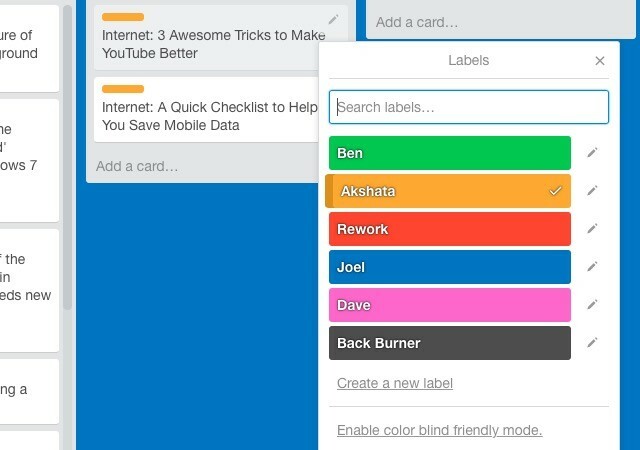
אתה יכול גם להשתמש בתגיות hasht כדי להוסיף תוויות על בסיס צבע, מספר או שם. התבונן בתמונת המסך שלמעלה. עכשיו, למשל, אם אני רוצה להקצות את התווית אקשטה לכרטיס מסוים אני יכול להשתמש בתחביר #akshata, #תפוז, או #2 בשורת הנושא של הדוא"ל.
רוצה לשנות את המקום בו מסתיימות הכרטיסים שנוצרו באמצעות הדוא"ל? באפשרותך לציין רשימת ברירת מחדל ומיקום כרטיס ברירת מחדל הגדרות דוא"ל ללוח.
לכל כרטיס יש גם כתובת דוא"ל ייחודית, שתוכלו למצוא בה תחת שתפו ועוד... כשפותחים את הכרטיס. כל דוא"ל שתשלח לכתובת זו בסופו של דבר כהערה בכרטיס.
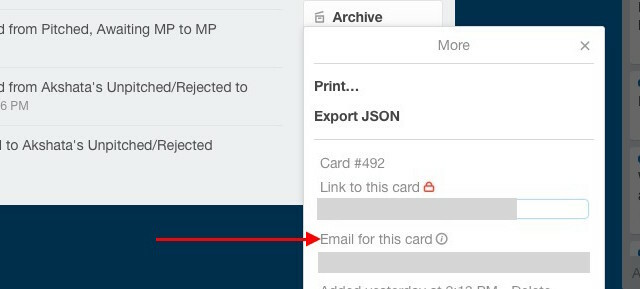
אם אתה משתמש ב- Chrome, ייתכן שתרצה להתקין ג'ימייל לטרלו. תוסף זה נותן לך כמה תכונות שימושיות כמו הוסף כרטיס כפתור ב- Gmail ליצירת כרטיס מהדוא"ל הנוכחי.
לפני שתתחיל להפוך דוא"ל למשימות Wunderlist, תצטרך לאפשר גישה לדוא"ל לחשבונך על ידי מעבר אל דואר לרשימת Wunderlist ובדוק את התיבה שליד אפשר דואר ל- Wunderlist עבור חשבונך.
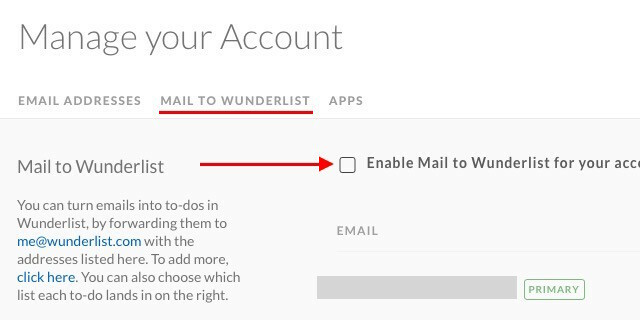
לאחר סיום זה תוכל לשלוח או להעביר כל דוא"ל מבוסס משימה אליו [email protected] וזה מופיע כמשימה בתיבת הדואר הנכנס שלך. כמובן שכדי שזה יעבוד, תצטרך לשלוח את הדוא"ל מהכתובת המשויכת לחשבון Wunderlist שלך.
נושא הדוא"ל הופך לשם המשימה; גוף הדוא"ל מצורף כהערה. קבצים מצורפים לדוא"ל מועברים גם הם. שים לב כי תצטרך להשתמש בפשטות בגוף הדוא"ל, מכיוון ש- Wunderlist אינה תומכת ב- HTML.
הנה טיפ מדליק: באפשרותך לקדם קידומת של נושא הדוא"ל בכוכבית (*) ואחריה רווח ליצירת משימה המסומנת בכוכב.
רשימת Wunder מאפשרת לך ליצור משימות על ידי שליחת דוא"ל מכתובות שונות, אך רק לאחר שהוספת את הכתובות הללו תחת כתובות דואר אלקטרוני בהגדרות החשבון שלך. אתה יכול אפילו לקשר כל כתובת לרשימת ברירת מחדל אחרת, כלומר אתה יכול לבחור את הרשימה בה ברצונך להציב משימה שנשלחה מכתובת דוא"ל מסוימת.
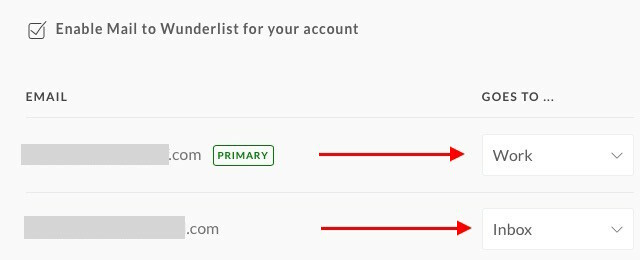
כמובן שיש מתכון IFTTT ליצירת משימה חדשה של Wunderlist. אנו כל כך שמחים ששאלת! המתכון מופעל בכל פעם שאתה מתייג דוא"ל כ- "wunderlist".
פתח את חשבון ה- Milk שלך, לחץ על תמונת הפרופיל שלך בצד ימין למעלה, ועבור אל הגדרות> משימות דוא"ל. ראה את הכתובת הזו ליד דוא"ל תיבת הדואר הנכנס? זהו הדוא"ל הייחודי שבו אתה יכול להשתמש בכדי להעביר משימות מתיבת הדואר הנכנס שלך. תמצאו את הכתובת הזו גם בדוא"ל הפתיחה של זכור את החלב.
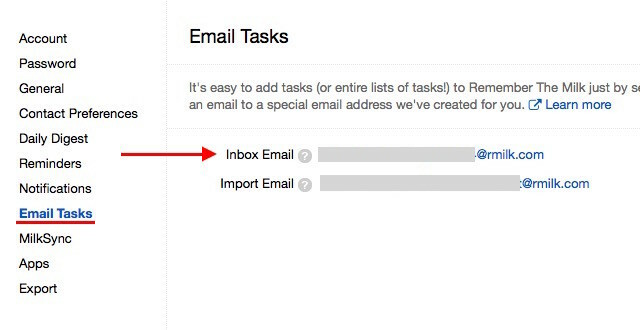
כרגיל, שורת הנושא הופכת לשם המשימה ותוכן הגוף מתווסף כהערה. אם ברצונך להוסיף הערות מרובות, הפרד כל אחת מהן בגוף עם שלושה מקפים (-) כאלה:
הערה 1
—
פתק 2
—
פתק 3
אתה יכול להוסיף מאפייני משימות בגוף האימייל באופן כזה:
עדיפות: 2
תגיות: הזמנת נסיעות
רשימה: אישי
וודא שלא תוסיף טקסט אחר שם המשימה בשורת הנושא.
אם אתה מרגיש בנוח להשתמש ב- Remember The Milk הוסף חכם תכונה, אל תהסס להוסיף מאפייני משימה אחרי שם המשימה בשורת הנושא.
כמו כן, הסתכל במפורט זה מדריך להוספת משימות באמצעות דואר אלקטרוני וייבוא רשימות באמצעות דוא"ל היישר מ- Remember The Milk.
ב- Todoist, תכונת משימות הדואר האלקטרוני מיועדת למנויי Premium בלבד. אם אתה אחד, אתה יכול להשתמש בו על ידי לחיצה ימנית על שם הפרויקט בסרגל הצד ובחירה שלח משימות בדוא"ל לפרויקט זה מהתפריט הנפתח. תמצא אותה אפשרות מוסתרת מאחורי סמל עיפרון הברגים בקצה הימני של שם הפרויקט בפרויקט פתוח.
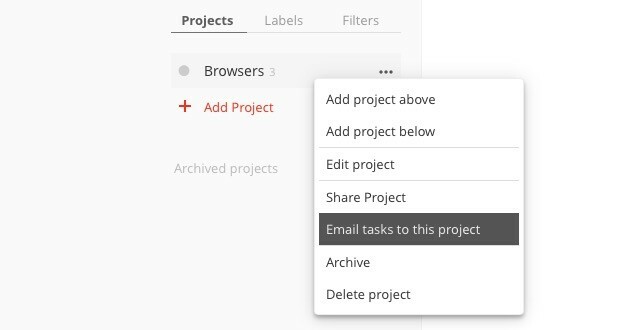
לאחר שתבחר באפשרות זו, תראה חלון קופץ עם כתובת הדוא"ל הייחודית שהוקצתה לאותו פרויקט. תוכלו למצוא עוד כמה אפשרויות בפופ-אפ זה:
- התחביר להוספת מאפייני משימות (כמו תוויות ותזכורות) באמצעות דואר אלקטרוני, ו-
- אפשרות להוסיף כתובות דוא"ל אחרות שממנה ברצונך להקצות משימות.
כל דוא"ל שאתה שולח לכתובת הדוא"ל של הפרויקט הופך למשימה עם נושא הדוא"ל כשם המשימה ותוכן הדוא"ל כהערה. קבצים מצורפים גם עד 10 מגה-בייט.
לטודואיסט יש גם תוספים לקישור הודעות למשימות באמצעות לקוחות דוא"ל ודפדפנים פופולריים. זה עושה תיבת הדואר הנכנס אפס כיצד להתמודד עם עומס יתר על תיבת הדואר הנכנס ורשימות מטלות בהודעות דוא"לאימייל הוא לא רק תקשורת, אלא גם מכתיב ברוב המקרים את רשימת המטלות שלך. בואו נדבר על הטיפים הטובים ביותר לקישור הדואר הנכנס לפרודוקטיביות שלנו עם אנדי מיטשל - מייסד ActiveInbox. קרא עוד נראה קל!
אם אתה משתמש באפליקציה ורב-הערות המגוונת Evernote לניהול רשימות המטלות שלך, אתה יכול לשלוח דוא"ל כמשימות ל- Evernote עם שם המשימה בשורת הנושא. כמובן שתצטרך לגשת למזהה הדוא"ל שלך ב- Evernote כדי לשלוח דוא"ל אליו. אתה יכול למצוא אותו תחת הגדרות חשבון, לצד דוא"ל הערות אל.
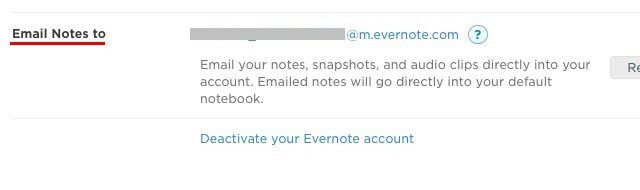
רוצה להוסיף תגיות או תזכורת למשימה? אתה יכול לעשות זאת באמצעות תחביר מיוחד (# תגים ו תזכורת בהתאמה) על שם שם המשימה בשורת הנושא של הדוא"ל.
לדוגמה, אם אתה רוצה להוסיף מטלה להזמנת כרטיסי טיסה מחר, נושא הדוא"ל שלך צריך להיראות כך: הזמן טיסות # נסיעה! מחר @ אישי, איפה אישי היא המחברת שאליה תרצה להוסיף את המשימה. אתה יכול להחליף ! מחר עם משהו כמו !15/02/16 אם ברצונך לציין תאריך לתזכורת.
תן לרשימות תחושה דמוית יותר משימות על ידי כניסה ל- Evernote והוספת תיבות סימון לפריטי הערה.
כשאתה שולח דוא"ל למשימות [email protected] עם שם המשימה בשורת הנושא, אסאנה שולחת אותו לרשימת המשימות שלי בארגון או בסביבת העבודה המוגדרת כברירת מחדל, שתוכלו להגדיר תחת הגדרות הפרופיל שלי> מדוא"ל.
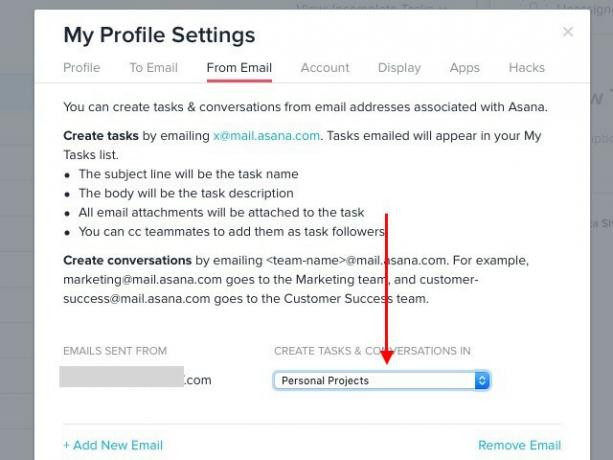
תוכן הדוא"ל שלך הופך להערות משימות וקבצים מצורפים לדוא"ל הופכים לקבצים מצורפים. אתה יכול לעקוב אחר חברי הצוות שלך כדי להוסיף אותם כעוקבים אחר המשימות.
אם תרצה לשלוח דוא"ל לאסאנה והפך אותה למשימה תחת פרויקט או תג ספציפי, זה אפשרי. אתה רק צריך לצבוט את כתובת הדוא"ל לשלוח לאסנה כדי להוסיף את המזהה הייחודי של הפרויקט כך: [email protected].
כדי למצוא מזהה של פרויקט, פתח את הפרויקט וחפש סדרת מספר בכתובת האתר שלו בסרגל הכתובות. זה המזהה (המספרי) של הפרויקט. לדוגמה, בכתובת האתר של הפרויקט https://app.asana.com/0/88153235502733/list, מזהה הפרויקט יהיה 88153235502733.
יש שיטה נוספת למצוא את מזהה הפרוייקט: בחר את הפרויקט בסרגל הצד, לחץ על החץ הזעיר שליד שם הפרויקט בחלק הראשי ואז לחץ על הוסף משימות באמצעות דוא"ל בתפריט הנפתח.
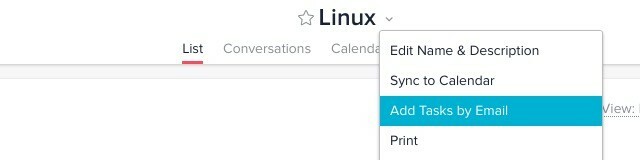
ממש כמו ב- Wunderlist, אתה יכול להוסיף כתובות דוא"ל שונות לשלוח מחשבון Asana שלך ולשייך כל אחת עם סביבת עבודה או ארגון ספציפיים ליצירת משימות.
אתה יכול לעשות עוד במונחים של שילוב אסאנה עם דוא"ל, כגון יצירת משימות בעזרת העברת דואר אלקטרוני אוטומטית 3 דרכים להשתמש בכינויי דוא"ל בג'ימייל לטובתםכינויי דוא"ל של Gmail מאפשרים לך ליצור כתובות דוא"ל חדשות לעצמך מייד. השתמש בטיפים אלה כדי להשתמש בהם לטובתך. קרא עוד ולפרסם שיחות לצוותים שלך באמצעות דוא"ל. לקרוא המדריך של אסאנה למשימות בדוא"ל.
הערה: ה איקס במזהה הדוא"ל לשלוח לאסאנה ([email protected]) אינו משתנה. השאר את זה כמו שהוא.
כדי שתוכל לשלוח דוא"ל כמשימות לחשבון Toodledo שלך, תצטרך ליצור את כתובת הדוא"ל הסודית שלך. לשם כך, ראשית לחץ על תמונת הפרופיל שלך בצד ימין למעלה. כעת תראה נפתח.
חפש את יותר… קישור מתחת ל (המרכזי) כלים העמודה בתפריט הנפתח. זה לוקח אותך ל כלים ושירותים החלק בו אתה צריך ללחוץ הגדר ... בחלונית Access Email.
במסך הבא, מתחת שירות דוא"ל, סמן את התיבה שליד אפשר ייבוא דואר אלקטרוני ופגע ב שמור שינויים כפתור. לאחר מכן תראה את כתובת הדוא"ל הסודית שלך.
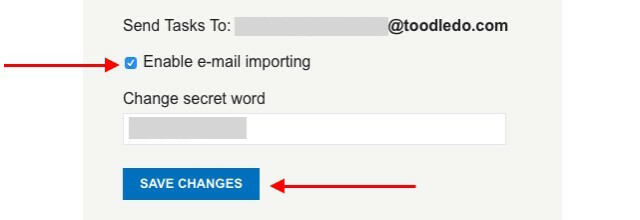
כל דוא"ל שתשלח לכתובת זו הופך למשימה ב- Toodledo, כאשר תוכן שורת הנושא מכפיל את שמו כשם המשימה כרגיל ותוכן הגוף כהערה. אם אתה נרשם למנוי זהב, יש לך אפשרות להוסיף קבצים מצורפים לדוא"ל למשימות Toodledo.
אתה יכול לצבוט לא מעט פרמטרים של משימות באמצעות תחביר מיוחד כמו % תג לשמות תגיות, : תזכורת לתזכורות, ו & חזור למשימות חוזרות. תסתכל במהירות על כל מאפייני משימות שתוכלו לצבוט. זו רשימה ארוכה למדי.
אם אתה גם 2 עשה המשתמש, כל המשימות שתיצור באמצעות דואר אלקטרוני ב- Toodledo מסתנכרנות אוטומטית לאפליקציית 2Do בכל המכשירים שלך. זה לא יעבור בצורה הפוכה, מכיוון של- 2Do אין תכונה מקורית המאפשרת לך להפוך דוא"ל למשימות.
הפיכת מיילים למשימות Any.do היא דבר פשוט. אתה שולח דוא"ל אל [email protected] עם שם משימה מתאים בשורת הנושא והערות משימות בגוף, ו- Any.do ממיר את הדוא"ל למשימה. יהיה עליך לשלוח את הדוא"ל מהכתובת בה השתמשת כדי להירשם ל- Any.do.
"הוספנו את הכפתור המגניב הזה באמת ל- Gmail שלך, כדי שתוכל להוסיף משימות הקשורות לדוא"ל לכל אחת מהן. עשה. "נחמד :)
- מהדי חלילי (@MehdiKhalili) 20 בפברואר 2014
אם אתה משתמש ב- Gmail, התקן את ה- Any.do סיומת Chrome. זה נותן לך כמה אפשרויות מגניבות לניהול משימות ה- Any.do שלך מתוך Gmail. חלק מהמשתמשים דיווחו על בעיות סינכרון עם התוסף הזה, כך שאין אחריות שזה יסתדר לכם. אבל זה עדיין שווה צילום!
9. בתוך Gmail
במקום לשלוח דוא"ל ליצירה אוטומטית של מטלות באפליקציית ניהול המשימות שלך, אתה יכול גם להביא הגדרת ניהול משימות ישירות ל- Gmail עם היישומים הבאים:
1. מיון: תוסף Chrome זה מוסיף לוח מסוגנן של Kanban ל- Gmail וממיין את הדוא"ל שלך לרשימות מוגדרות היטב. תמצאו משימות ארגון מחדש ברוח בזכות ההגדרה של גרירה ושחרור.
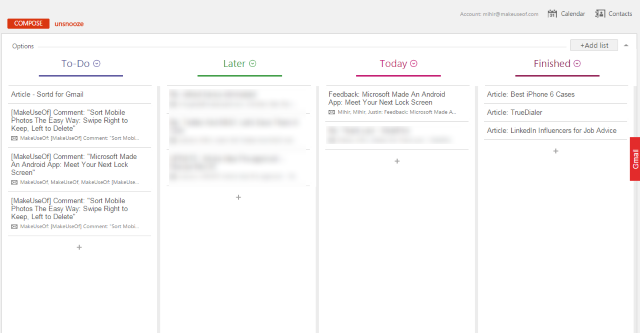
2. ActiveInbox: זוהי סיומת נוספת של Chrome והיא מאפשרת להפוך כל דוא"ל למשימה ולהקצות לו תאריך יעד בתוך Gmail. אתה יכול אפילו להוסיף למוסיקה והערות להודעות דוא"ל יוצאות להתייחסות. אלה יהיו גלויים רק לך ולא למקבלי הדוא"ל.
אם אתה מחפש אלטרנטיבה הגונה ל- ActiveInbox, נסה את Taskforce [URL URL Removed].
3. משימות Google: כיצד נוכל לשכוח את תכונת ניהול המשימות של גוגל המובנית ישירות ב- Gmail? הוא מסתיר כמה תכונות עוצמתיות מתחת לחלקו החיצוני. תסתכל על אלה חמש דרכי רוצח להשתמש במשימות Google חמש דרכים להרוצח להשתמש במשימות של גוגלאם אתה כמוני, אתה מבלה יותר זמן בניהול המשימות שלך מאשר שאתה מבצע אותן בפועל. הכל קשור לרשימות מרובות, גישה לא מקוונת והפעלת המשימות שלך תוך כדי תנועה. מאז שבדקנו לאחרונה ... קרא עוד . וכן, יש תוסף Chrome כדי להפוך את המשימות של גוגל אפילו לטובות יותר הפוך משימות של גוגל לסוויטת ניהול משימות עם משימות Google במצב לא מקוון [Chrome]השימוש במשימות של גוגל זה כמו מערכת יחסים שנאה-אהבה. הבעיה בשימוש במשימות של גוגל ישירות בלוח השנה של Google או בתוך Google Mail היא שהפריסה וממשק המשתמש פשוטים ביותר ... קרא עוד !
הדרך הפשוטה ביותר לשלוח משימה מדוא"ל למשימות Google היא לפגוע Shift + T כאשר הדוא"ל פתוח ב- Gmail. פעולה זו יוצרת משימה חדשה עם טקסט הנושא של הדוא"ל כשם המשימה וקישור לשיחת הדוא"ל בפרטי המשימה.
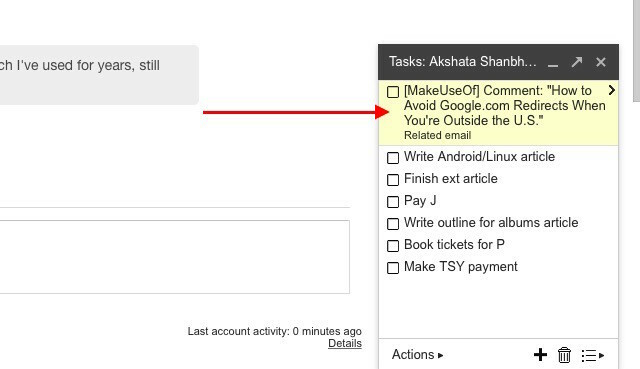
כמה נקודות שיש לציין
1. אם אתה השתמש ב- OneNote כרשימת המטלות שלך 6 טיפים לשימוש ב- OneNote כרשימת המטלות שלךהאם אתה מפיק את המרב מרשימת המטלות שלך ב- OneNote? החל את הטיפים שלנו לקבלת רשימות ביקורת טובות יותר ב- OneNote. קרא עוד , אתה צריך שלנו מדריך לשילוב משימות Outlook ב- OneNote הפוך את Outlook לכלי ניהול פרויקטים באמצעות שילוב של OneNoteOneNote יכול לעשות יותר ממה שאתה חושב. אנו נראה לך כיצד להפוך את רשימת המטלות של Outlook לכלי ניהול פרוייקטים רב עוצמה באמצעות התוסף OneNote עבור Outlook. קרא עוד .
2. הכלי לרישום הערות משל גוגל, Google Keep, אינו תומך בהגדרת מנהל דוא"ל למשימה. אתה לא יכול ליצור אחד באמצעות מתכון IFTTT, מכיוון שאין ערוץ של Google Keep ב- IFTTT.
@ mattar12 אין ערוץ Keep של Google כרגע: http://t.co/Lx7SsIAhRl
- IFTTT (@IFTTT) 19 באוגוסט 2013
3. שמור את כתובות הדוא"ל הייחודיות שנוצרו על ידי אפליקציית ניהול המשימות שלך בסוד אלא אם ברצונך לאפשר למישהו לשלוח משימות לרשימות המטלות שלך.
4. זה נורמלי עד שמשימות שנשלחו באמצעות דואר אלקטרוני ייקחו זמן מה להופיע במנהל המשימות שלך.
5. אפליקציות דוא"ל רבות באנדרואיד ו- iOS מציעות שילובים עם אפליקציות רשימת מטלות. ייתכן שתרצה לבדוק אם קיימת שילוב זמין עבור משולבת ניהול המשימות הדוא"ל הספציפית שאתה משתמש בה.
6. תלוי באפליקציית רשימת המטלות בה אתה משתמש, ייתכן שתוכל אפילו לאחזר משימות באמצעות דואר אלקטרוני. בקר בקטע העזרה או התמיכה של האפליקציה כדי לראות אם הדבר מאפשר זאת.
תיבת הדואר הנכנס שלך כרשימת מטלות: לא נורא כמו שאתה חושב
אימיילים לא תמיד קשורים להתכתבויות. לעתים קרובות הם עוסקים בדיון, הקצאה ומעקב אחר משימות. אינך יכול להפסיק להיכנס לתיבת הדואר הנכנס שלך, אך אתה יכול להפוך אותם למשימות כדי לנהל אותם טוב יותר. זו דרך נהדרת להבטיח לך לעולם אל תשכח משימה כיצד לוודא שלעולם לא תשכח משימה שובאתה אדם מסודר. אתה תמיד מוסיף אירועים צפויים ליומן שלך, ויש לך מערכת תיוג מכובדת ב- Gmail. אבל אתה צריך קצת אוטומציה כדי להכניס אותם לרשימת המטלות שלך. קרא עוד שוב רק בגלל ששכחת דוא"ל או לא מיקמת אותו.
באיזה יישום לניהול משימות אתה משתמש? האם זה מאפשר שילוב קל עם אימיילים והאם אתה מנצל זאת? אנו רוצים לדעת אם אתה שמח להשתמש בדוא"ל לניהול רשימת המטלות שלך.
אקשאטה התאמן בבדיקות ידניות, אנימציה ועיצוב UX לפני שהתמקד בטכנולוגיה וכתיבה. זה הפגיש שתי פעילויות אהובות עליה - הגישה של מערכות ופשטת הז'רגון. ב- MakeUseOf, Akshata כותבת על הפקת המיטב ממכשירי Apple שלך.